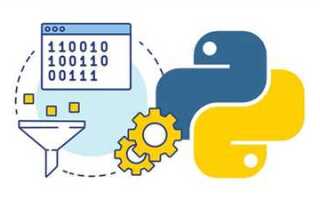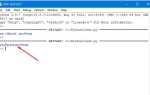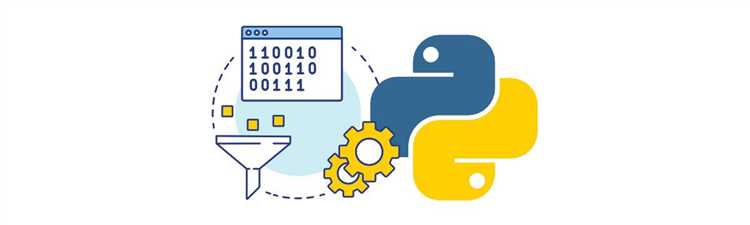
Компиляция Python на macOS может понадобиться, если вы хотите использовать нестандартную версию интерпретатора, внести изменения в исходный код языка или оптимизировать его под конкретные задачи. Для этого нужно учитывать особенности операционной системы, такие как наличие Xcode Command Line Tools и специфическую настройку путей к библиотекам. В этом руководстве мы разберем, как пройти все этапы компиляции и установки Python на Mac, чтобы получить работающую и стабильную версию интерпретатора.
Шаг 1: Установка Xcode Command Line Tools
Перед компиляцией необходимо убедиться, что на вашем Mac установлены Xcode Command Line Tools, которые содержат компиляторы, такие как clang, а также другие утилиты для работы с исходным кодом. Эти инструменты могут быть установлены через команду:
xcode-select --install
После установки Xcode Tools можно переходить к следующему шагу.
Шаг 2: Загрузка исходного кода Python
Для получения последней версии Python с исходным кодом вам нужно перейти на официальный сайт Python или его репозиторий на GitHub. Например, для скачивания стабильной версии можно использовать команду:
git clone https://github.com/python/cpython.git
Затем можно перейти в папку с проектом и выбрать нужную версию, например, с помощью git checkout для конкретной версии Python.
Шаг 3: Конфигурация и компиляция
Перед компиляцией важно настроить окружение и пути к библиотекам. Используйте команду ./configure с нужными параметрами. Например, если вам нужно скомпилировать Python с поддержкой оптимизации и без тестов, используйте:
./configure --enable-optimizations --without-ensurepip
После этого можно перейти к сборке Python с помощью команды make. Чтобы ускорить процесс сборки, можно использовать флаг -j с количеством ядер вашего процессора. Например:
make -j4
Шаг 4: Установка Python
После успешной компиляции Python, его можно установить на вашу систему с помощью команды:
sudo make install
После установки Python, вы можете проверить его работу, выполнив команду:
python3 --version
Теперь Python будет доступен для использования в вашей системе, и вы сможете настроить нужные версии библиотек или использовать свой собственный интерпретатор для разработки.
Установка необходимых зависимостей для компиляции Python на Mac
- Xcode Command Line Tools: Этот пакет включает в себя основные инструменты для разработки, такие как компиляторы и утилиты для работы с Git. Установить его можно с помощью команды:
xcode-select --install
После установки проверьте доступность инструментов с помощью команды:
xcode-select -p
- Homebrew: Менеджер пакетов для macOS, который позволяет легко устанавливать библиотеки и утилиты. Установите его, если еще не сделали этого, с помощью следующей команды:
/bin/bash -c "$(curl -fsSL https://raw.githubusercontent.com/Homebrew/install/HEAD/install.sh)"
После установки проверьте доступность Homebrew:
brew --version
- OpenSSL: Современная версия OpenSSL необходима для компиляции Python с поддержкой безопасных соединений. Установить OpenSSL можно через Homebrew:
brew install openssl
После установки OpenSSL укажите путь к его библиотекам при компиляции Python, используя флаг --with-openssl:
./configure --with-openssl=$(brew --prefix openssl)
- Zlib: Библиотека для работы с сжатыми данными. Она уже должна быть установлена на macOS, но для уверенности можно обновить ее с помощью Homebrew:
brew install zlib
Если Python не может найти zlib, добавьте его путь при сборке:
./configure --with-zlib=$(brew --prefix zlib)
- SQLite: Используется для работы с базами данных SQLite. Если требуется обновить или установить SQLite, используйте Homebrew:
brew install sqlite
При компиляции Python с поддержкой SQLite укажите путь к установленной библиотеке:
./configure --with-sqlite=$(brew --prefix sqlite)
- Readline: Библиотека для редактирования командной строки, необходимая для работы с интерактивным Python. Установите ее через Homebrew:
brew install readline
Если требуется указать путь к библиотеке при сборке, используйте:
./configure --with-readline=$(brew --prefix readline)
- curl: Важно для загрузки данных через сеть. Убедитесь, что curl установлен:
brew install curl
Если при сборке возникают ошибки, связанные с curl, укажите путь к его библиотекам:
./configure --with-curl=$(brew --prefix curl)
Установка этих зависимостей и настройка правильных путей поможет обеспечить успешную компиляцию Python на Mac. После установки всех необходимых компонентов можно переходить к самому процессу сборки Python, используя стандартные команды.
Как загрузить исходный код Python с официального сайта
Для начала загрузки исходного кода Python вам нужно посетить официальную страницу проекта. Перейдите по адресу https://www.python.org/downloads/source/.
На этой странице представлены ссылки на исходные коды для различных версий Python. Для скачивания необходимой версии выберите соответствующий архив в разделе «Source code». Это могут быть архивы с расширениями .tar.xz, .tar.gz или .zip. Обычно рекомендуемая версия отображается на главной странице загрузки, но для более старых версий нужно будет прокрутить страницу вниз и найти нужную.
При выборе версии важно учитывать, что каждая из них имеет свои особенности и может требовать определённой конфигурации системы. Если вы не уверены, что именно вам нужно, выберите последнюю стабильную версию Python.
После того как вы выбрали подходящий архив, кликните по ссылке для его скачивания. Архив автоматически загрузится на ваш компьютер. Далее, извлеките файлы из архива в удобное место.
Убедитесь, что у вас установлены необходимые зависимости, такие как компиляторы и инструменты для сборки (например, Xcode Command Line Tools для macOS). После извлечения исходного кода вы сможете приступить к его компиляции и установке.
Создание и настройка окружения для сборки Python
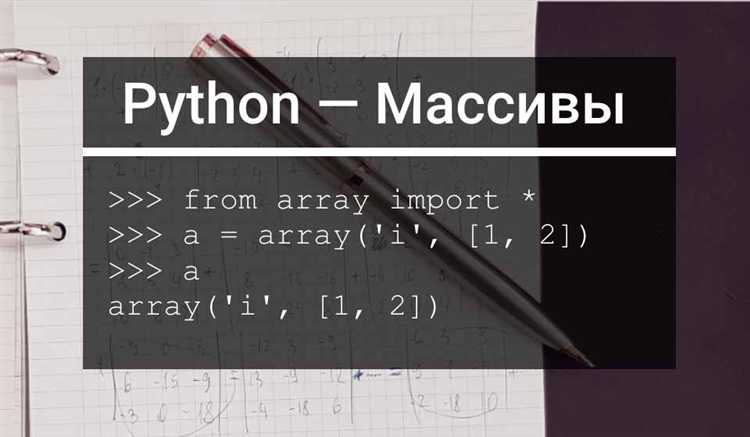
Для компиляции Python на Mac необходима настройка подходящего окружения, включающего все необходимые инструменты и зависимости. Начнем с установки и настройки среды, которая обеспечит успешную сборку.
Первым шагом установим Xcode Command Line Tools. Эти инструменты включают компиляторы и утилиты, такие как gcc, которые необходимы для сборки Python. Для установки откройте терминал и выполните команду:
xcode-select --installПосле этого следует установить Homebrew, менеджер пакетов для macOS, с помощью которого можно удобно управлять зависимостями и инструментами. Для установки используйте команду:
/bin/bash -c "$(curl -fsSL https://raw.githubusercontent.com/Homebrew/install/HEAD/install.sh)"С помощью Homebrew можно установить такие компоненты, как openssl и readline, которые необходимы для успешной компиляции Python. Для их установки выполните:
brew install openssl readlineЗатем необходимо настроить переменные окружения. Убедитесь, что Homebrew и другие инструменты доступны в пути. Добавьте следующее в ваш файл ~/.zshrc или ~/.bash_profile, в зависимости от вашей оболочки:
export PATH="/usr/local/bin:$PATH"Также нужно указать пути к библиотекам, установленным через Homebrew. Для этого добавьте:
export LDFLAGS="-L/usr/local/opt/openssl@1.1/lib -L/usr/local/opt/readline/lib"export CPPFLAGS="-I/usr/local/opt/openssl@1.1/include -I/usr/local/opt/readline/include"После этого загрузите изменения командой source ~/.zshrc или source ~/.bash_profile.
Для установки самой версии Python используйте команду:
brew install pythonЕсли необходимо собрать Python из исходных кодов, скачайте архив с исходниками с официального сайта Python. Распакуйте архив и перейдите в папку с исходниками:
tar -xzf Python-3.x.x.tgzcd Python-3.x.xТеперь выполните команду конфигурации, которая настроит Python с учетом всех установленных зависимостей:
./configure --enable-optimizations --with-openssl=/usr/local/opt/openssl@1.1Параметр --enable-optimizations включит дополнительные оптимизации для сборки Python, что улучшит производительность. Путь к openssl указывается, чтобы использовать версию, установленную через Homebrew.
После завершения конфигурации, скомпилируйте Python с помощью команды:
make -j 8Флаг -j 8 указывает количество потоков, которое будет использовано при компиляции (в данном случае 8). Это ускорит процесс сборки, если у вас есть несколько ядер процессора.
После успешной сборки установите Python с помощью:
sudo make altinstallИспользование altinstall предотвратит перезапись системного Python.
Теперь у вас есть полностью настроенное окружение для сборки Python на Mac, готовое для дальнейшего использования и разработки.
Запуск процесса компиляции Python из исходников
Для компиляции Python на Mac из исходников необходимо выполнить несколько шагов. Начните с загрузки исходного кода Python с официального сайта (https://www.python.org/downloads/source/). Выберите нужную версию и скачайте архив с исходниками.
После скачивания разархивируйте архив. Откройте терминал и перейдите в директорию с исходниками командой:
cd путь/к/папке/с/исходниками
Для начала проверьте, что у вас установлен Xcode и необходимые инструменты для сборки. Если нет, установите их с помощью команды:
xcode-select --install
Следующий шаг – настройка конфигурации компиляции. В каталоге с исходниками выполните команду:
./configure --enable-optimizations
Опция `—enable-optimizations` активирует дополнительные оптимизации, такие как улучшение производительности интерпретатора Python. Если вы хотите настроить Python с поддержкой конкретных библиотек, таких как OpenSSL или zlib, укажите соответствующие пути с помощью флага `—with-
После успешного выполнения конфигурации приступайте к сборке Python. Это можно сделать с помощью команды:
make
Процесс компиляции может занять некоторое время в зависимости от мощности вашего Mac. После завершения компиляции выполните команду:
sudo make install
Это установит собранный Python в систему. Для проверки правильности установки введите:
python3 --version
Если установка прошла успешно, система выведет версию установленного Python. Важно помнить, что для использования новой версии Python в системе могут потребоваться изменения в системных путях. Для этого можно добавить путь к новому Python в переменную окружения `PATH` в вашем профиле.
Как исправить ошибки, возникающие при компиляции Python на Mac
При компиляции Python на Mac могут возникать различные ошибки, которые чаще всего связаны с настройками системы, зависимостями или несовместимостью версий. Чтобы решить эти проблемы, необходимо учитывать несколько ключевых моментов.
1. Ошибка с недостающими зависимостями
Часто при сборке Python возникают ошибки из-за отсутствия необходимых библиотек, таких как OpenSSL, zlib или другие. Для установки зависимостей используйте Homebrew. Например, выполните команду:
brew install openssl zlib
После этого убедитесь, что у вас установлены правильные пути к библиотекам, добавив их в переменную окружения. В файле `.bash_profile` или `.zshrc` добавьте:
export LDFLAGS="-L/usr/local/opt/openssl/lib -L/usr/local/opt/zlib/lib" export CPPFLAGS="-I/usr/local/opt/openssl/include -I/usr/local/opt/zlib/include"
2. Проблемы с версиями Xcode и Command Line Tools
Для успешной компиляции Python требуется актуальная версия Xcode и его Command Line Tools. Чтобы обновить их, используйте команду:
xcode-select --install
Если версия Xcode слишком старая, установите последнюю через Mac App Store. Также проверьте правильность установки с помощью команды:
xcode-select -p
3. Ошибка из-за неправильной версии Python
Если система использует старую версию Python или версию, несовместимую с требуемым проектом, замените её. Установите нужную версию с помощью pyenv:
brew install pyenv pyenv install 3.9.6 pyenv global 3.9.6
4. Ошибка при компиляции с использованием Homebrew
Если при установке Python через Homebrew возникают проблемы, попробуйте очистить кэш Homebrew с помощью команды:
brew cleanup
После этого перезапустите установку Python.
5. Проблемы с правами доступа
Иногда ошибка может быть связана с правами доступа к определённым директориям. Убедитесь, что у вас есть необходимые права для записи в каталоги, куда вы пытаетесь установить Python. Для этого можно изменить владельца каталога:
sudo chown -R $(whoami) /usr/local/lib/pythonX.X
6. Ошибки при использовании виртуальных окружений
Если виртуальное окружение не создаётся или не работает должным образом, попробуйте переустановить pip и virtualenv:
python3 -m pip install --upgrade pip python3 -m pip install virtualenv
7. Ошибки компиляции из-за архитектуры M1/M2
Если у вас Mac с процессором Apple Silicon (M1 или M2), могут возникать проблемы с совместимостью библиотек. В таком случае используйте команду:
arch -x86_64 brew install python
Это заставит Homebrew установить версию Python для архитектуры x86_64, что может помочь избежать ошибок с несовместимостью.
После применения этих шагов, ошибки при компиляции Python на Mac должны быть устранены или существенно уменьшены. Важно тщательно следить за версиями зависимостей и системными настройками, чтобы избежать подобных проблем в будущем.
Как проверить корректность сборки Python после компиляции
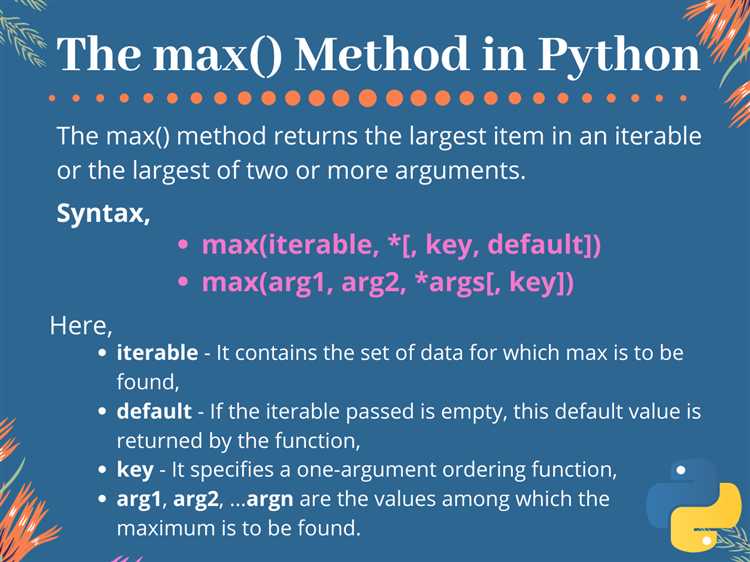
Для того чтобы убедиться, что сборка Python на Mac прошла успешно, важно выполнить несколько ключевых проверок, которые помогут исключить ошибки в процессе компиляции.
1. Проверьте версию Python. Для этого в терминале выполните команду:
python3 --version
2. Запустите встроенные тесты Python. В каталоге исходников Python после компиляции должен быть файл python -m test, который можно использовать для проверки работоспособности интерпретатора. Для этого выполните команду:
python3 -m test
Она выполнит набор стандартных тестов, проверяя функциональность Python на наличие ошибок. Если тесты проходят без ошибок, это свидетельствует о правильности сборки.
3. Проверьте работу стандартных библиотек. Запустите несколько скриптов, использующих стандартные модули, например:
python3 -c "import os; print(os.getcwd())"
Этот простой тест проверяет работу модуля os и его взаимодействие с файловой системой. Подобные тесты для других стандартных библиотек помогут выявить возможные проблемы в сборке.
4. Тестирование производительности. Проверьте, работает ли Python с ожидаемой производительностью, запустив примитивные вычислительные задачи, например:
python3 -c "print(sum(range(1000000)))"
Если выполнение этого кода занимает слишком много времени или происходит сбой, возможно, проблема в настройках компиляции.
5. Использование виртуальных окружений. Создайте виртуальное окружение и убедитесь, что Python работает корректно, установив сторонние пакеты:
python3 -m venv test_env
source test_env/bin/activate
pip install numpy
Если установка и использование пакетов не вызывает ошибок, сборка Python выполнена корректно.
./configure > build.log 2>&1
Проверьте лог-файл на наличие ошибок, которые могут указывать на проблемы в процессе сборки.
Применив эти методы, вы сможете точно убедиться в корректности сборки Python на Mac и избежать возможных проблем при его использовании.
Настройка системных путей для работы с скомпилированным Python
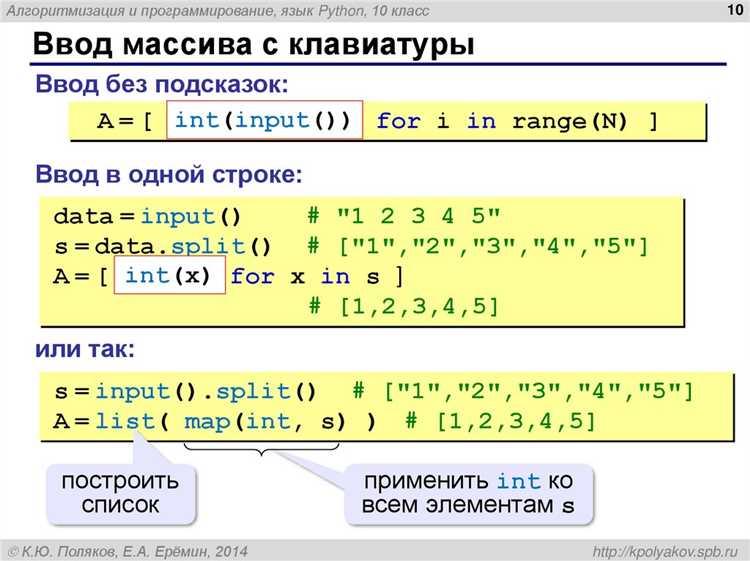
После того как Python скомпилирован и установлен на Mac, необходимо настроить системные пути для правильного функционирования интерпретатора и его инструментов. Важнейший шаг – добавить директорию с установленным Python в переменную окружения PATH.
Для этого откройте терминал и отредактируйте файл конфигурации оболочки. Если вы используете Bash, отредактируйте файл .bash_profile. Для Zsh используйте .zshrc. Откройте соответствующий файл в редакторе:
nano ~/.bash_profile
или для Zsh:
nano ~/.zshrc
Добавьте в конец файла следующую строку, где путь к установленному Python может отличаться в зависимости от места компиляции:
export PATH="/usr/local/python3.9/bin:$PATH"
Если вы не уверены в пути установки, используйте команду which python3 для определения точного расположения интерпретатора. После внесения изменений сохраните файл и перезагрузите терминал командой:
source ~/.bash_profile
или для Zsh:
source ~/.zshrc
Теперь система будет использовать скомпилированную версию Python. Чтобы проверить успешность настройки, выполните команду:
python3 --version
Если версия Python отображается правильно, значит настройка путей завершена успешно. Важно также настроить пути для Python-пакетов и инструментов, таких как pip. Для этого добавьте в путь также директории для библиотек и скриптов:
export PYTHONPATH="/usr/local/python3.9/lib/python3.9/site-packages"
После этого установленные Python-пакеты будут правильно распознаваться системой. Если вы используете виртуальные окружения, настройка путей для них будет аналогичной, но в этом случае пути будут указывать на директории внутри активированных виртуальных окружений.
Обновление и управление скомпилированными версиями Python на Mac
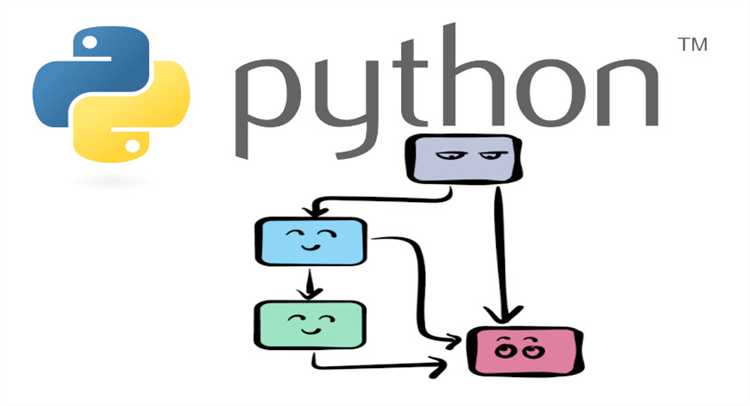
После компиляции Python на Mac важно следить за актуальностью установленных версий и эффективно управлять ими. Это необходимо для обеспечения безопасности, совместимости с библиотеками и поддержания стабильной работы проектов.
Основные способы обновления и управления скомпилированными версиями Python:
- Использование pyenv – инструмент для управления несколькими версиями Python. Он позволяет легко переключаться между версиями и обновлять их. Для установки pyenv выполните команду:
brew install pyenv
- После установки pyenv можно добавить нужную версию Python с помощью:
pyenv install <версия>
- Для переключения между версиями используйте команду:
pyenv global <версия>
- pyenv автоматически установит и активирует требуемую версию Python для всей системы или в пределах отдельного проекта.
Также с помощью pyenv можно обновлять уже установленные версии. Для этого достаточно выполнить:
pyenv update
- Homebrew – еще один способ обновления Python на Mac, если вы использовали его для первоначальной установки. Сначала убедитесь, что Homebrew обновлен:
brew update
- Для обновления Python через Homebrew выполните команду:
brew upgrade python
- Этот метод обновляет Python до последней версии, доступной через Homebrew. После обновления убедитесь, что новая версия активирована:
python3 --version
Кроме того, с помощью Homebrew можно удалить старые версии Python:
brew uninstall python@<версия>
- Скрипты для управления версиями – можно использовать скрипты для автоматического обновления Python и установки необходимых версий для проектов. Это полезно для CI/CD (непрерывной интеграции и доставки), когда нужно обеспечить соответствие версии Python на всех этапах разработки.
Важно регулярно проверять совместимость установленных версий с необходимыми зависимостями. Обновление Python требует также проверки зависимости библиотек с новой версией. Это можно сделать через pip, установив актуальные версии библиотек:
pip install --upgrade <пакет>
Поддержание актуальности версий Python на Mac помогает избежать проблем с производительностью и безопасностью. Используйте pyenv и Homebrew для удобного управления и обновления версий, а также следите за совместимостью с проектами и зависимостями.
Вопрос-ответ:
Как скомпилировать Python на Mac?
Для компиляции Python на Mac необходимо выполнить несколько шагов. Во-первых, установите Xcode, так как он предоставляет необходимые инструменты для сборки. Затем скачайте исходный код Python с официального сайта Python.org. Откройте терминал, перейдите в папку с исходниками и запустите команду `./configure`. Это подготовит систему к сборке. После этого используйте команду `make` для компиляции и `sudo make install`, чтобы установить Python в систему. Убедитесь, что у вас установлены все зависимости, такие как OpenSSL и другие библиотеки для корректной работы Python.
Нужен ли Xcode для компиляции Python на Mac?
Да, Xcode или хотя бы его командная строка необходимы для компиляции Python на Mac. Xcode включает в себя компиляторы и другие инструменты, которые требуются для сборки программ. Если не хотите устанавливать полную версию Xcode, можно ограничиться установкой только Xcode Command Line Tools, используя команду `xcode-select —install`. Это облегчит процесс и обеспечит наличие необходимых утилит для компиляции Python.
Можно ли компилировать Python на Mac без прав администратора?
Да, компиляцию Python можно выполнить без прав администратора. Для этого можно собрать Python в пользовательской директории, например, в домашней папке. Для этого при конфигурации укажите путь установки с помощью флага `—prefix`, например: `./configure —prefix=$HOME/python`. Это позволит избежать необходимости прав суперпользователя и установить Python в пользовательскую директорию, не вмешиваясь в системные файлы.
Какие зависимости нужно установить для компиляции Python на Mac?
Для корректной компиляции Python на Mac могут потребоваться несколько зависимостей. Основные из них — это OpenSSL, zlib и sqlite. Чтобы установить эти библиотеки, можно использовать Homebrew — менеджер пакетов для macOS. Например, выполните команду `brew install openssl zlib sqlite`. После установки зависимостей продолжите сборку Python с помощью команды `./configure`, которая автоматически определит наличие этих библиотек.